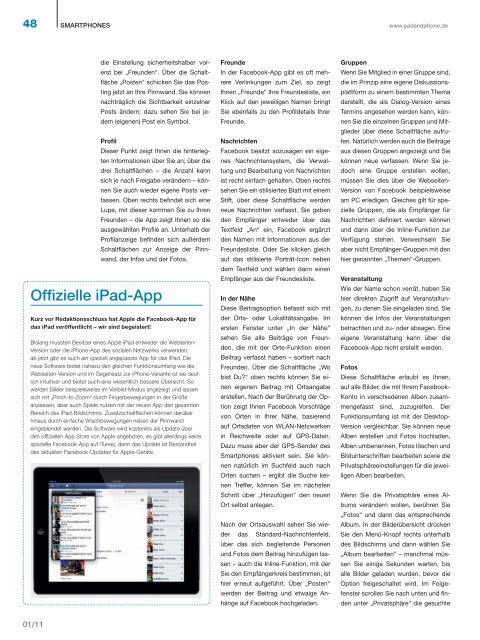Mehr Spaß mit Ihrem Tablet & Smartphone - RedParkz
Mehr Spaß mit Ihrem Tablet & Smartphone - RedParkz
Mehr Spaß mit Ihrem Tablet & Smartphone - RedParkz
Erfolgreiche ePaper selbst erstellen
Machen Sie aus Ihren PDF Publikationen ein blätterbares Flipbook mit unserer einzigartigen Google optimierten e-Paper Software.
48<br />
01/11<br />
SMARTPHONES<br />
die Einstellung sicherheitshalber vorerst<br />
bei „Freunden“. Über die Schaltfl<br />
äche „Posten“ schicken Sie das Posting<br />
jetzt an Ihre Pinnwand. Sie können<br />
nachträglich die Sichtbarkeit einzelner<br />
Posts ändern; dazu sehen Sie bei jedem<br />
(eigenen) Post ein Symbol.<br />
Profi l<br />
Dieser Punkt zeigt Ihnen die hinterlegten<br />
Informationen über Sie an; über die<br />
drei Schaltfl ächen – die Anzahl kann<br />
sich je nach Freigabe verändern – können<br />
Sie auch wieder eigene Posts verfassen.<br />
Oben rechts befi ndet sich eine<br />
Lupe, <strong>mit</strong> dieser kommen Sie zu Ihren<br />
Freunden – die App zeigt Ihnen so die<br />
ausgewählten Profi le an. Unterhalb der<br />
Profi lanzeige befi nden sich außerdem<br />
Schaltfl ächen zur Anzeige der Pinnwand,<br />
der Infos und der Fotos.<br />
Offi zielle iPad-App<br />
Kurz vor Redaktionsschluss hat Apple die Facebook-App für<br />
das iPad veröffentlicht – wir sind begeistert!<br />
Bislang mussten Besitzer eines Apple iPad entweder die Webseiten-<br />
Version oder die iPhone-App des sozialen Netzwerks verwenden,<br />
ab jetzt gibt es auch ein speziell angepasste App für das iPad. Die<br />
neue Software bietet nahezu den gleichen Funktionsumfang wie die<br />
Webseiten-Version und im Gegensatz zur iPhone-Variante ist sie deutlich<br />
intuitiver und bietet auch eine wesentlich bessere Übersicht. So<br />
werden Bilder beispielsweise im Vollbild-Modus angezeigt und lassen<br />
sich <strong>mit</strong> „Pinch-to-Zoom“ durch Fingerbewegungen in der Größe<br />
anpassen, aber auch Spiele nutzen <strong>mit</strong> der neuen App den gesamten<br />
Bereich des iPad-Bildschirms. Zusatzschaltfl ächen können darüber<br />
hinaus durch einfache Wischbewegungen neben der Pinnwand<br />
eingeblendet werden. Die Software wird kostenlos als Update über<br />
den offi ziellen App Store von Apple angeboten, es gibt allerdings keine<br />
spezielle Facebook-App auf iTunes, denn das Update ist Bestandteil<br />
des aktuellen Facebook-Updates für Apple-Geräte.<br />
Freunde<br />
In der Facebook-App gibt es oft mehrere<br />
Verlinkungen zum Ziel, so zeigt<br />
Ihnen „Freunde“ Ihre Freundesliste, ein<br />
Klick auf den jeweiligen Namen bringt<br />
Sie ebenfalls zu den Profi ldetails Ihrer<br />
Freunde.<br />
Nachrichten<br />
Facebook besitzt sozusagen ein eigenes<br />
Nachrichtensystem, die Verwaltung<br />
und Bearbeitung von Nachrichten<br />
ist recht einfach gehalten. Oben rechts<br />
sehen Sie ein stilisiertes Blatt <strong>mit</strong> einem<br />
Stift, über diese Schaltfl äche werden<br />
neue Nachrichten verfasst. Sie geben<br />
den Empfänger entweder über das<br />
Textfeld „An“ ein, Facebook ergänzt<br />
den Namen <strong>mit</strong> Informationen aus der<br />
Freundesliste. Oder Sie klicken gleich<br />
auf das stilisierte Porträt-Icon neben<br />
dem Textfeld und wählen dann einen<br />
Empfänger aus der Freundesliste.<br />
In der Nähe<br />
Diese Beitragsoption befasst sich <strong>mit</strong><br />
der Orts- oder Lokalitätsangabe. Im<br />
ersten Fenster unter „In der Nähe“<br />
sehen Sie alle Beiträge von Freunden,<br />
die <strong>mit</strong> der Orte-Funktion einen<br />
Beitrag verfasst haben – sortiert nach<br />
Freunden. Über die Schaltfl äche „Wo<br />
bist Du?“ oben rechts können Sie einen<br />
eigenen Beitrag <strong>mit</strong> Ortsangabe<br />
erstellen. Nach der Berührung der Option<br />
zeigt Ihnen Facebook Vorschläge<br />
von Orten in Ihrer Nähe, basierend<br />
auf Ortsdaten von WLAN-Netzwerken<br />
in Reichweite oder auf GPS-Daten.<br />
Dazu muss aber der GPS-Sender des<br />
<strong>Smartphone</strong>s aktiviert sein. Sie können<br />
natürlich im Suchfeld auch nach<br />
Orten suchen – ergibt die Suche keinen<br />
Treffer, können Sie im nächsten<br />
Schritt über „Hinzufügen“ den neuen<br />
Ort selbst anlegen.<br />
Nach der Ortsauswahl sehen Sie wieder<br />
das Standard-Nachrichtenfeld,<br />
über das sich begleitende Personen<br />
und Fotos dem Beitrag hinzufügen lassen<br />
– auch die Inline-Funktion, <strong>mit</strong> der<br />
Sie den Empfängerkreis bestimmen, ist<br />
hier erneut aufgeführt. Über „Posten“<br />
werden der Beitrag und etwaige Anhänge<br />
auf Facebook hochgeladen.<br />
www.padandphone.de<br />
Gruppen<br />
Wenn Sie Mitglied in einer Gruppe sind,<br />
die im Prinzip eine eigene Diskussionsplattform<br />
zu einem bestimmten Thema<br />
darstellt, die als Dialog-Version eines<br />
Termins angesehen werden kann, können<br />
Sie die einzelnen Gruppen und Mitglieder<br />
über diese Schaltfl äche aufrufen.<br />
Natürlich werden auch die Beiträge<br />
aus diesen Gruppen angezeigt und Sie<br />
können neue verfassen. Wenn Sie jedoch<br />
eine Gruppe erstellen wollen,<br />
müssen Sie dies über die Webseiten-<br />
Version von Facebook beispielsweise<br />
am PC erledigen. Gleiches gilt für spezielle<br />
Gruppen, die als Empfänger für<br />
Nachrichten defi niert werden können<br />
und dann über die Inline-Funktion zur<br />
Verfügung stehen. Verwechseln Sie<br />
aber nicht Empfänger-Gruppen <strong>mit</strong> den<br />
hier genannten „Themen“-Gruppen.<br />
Veranstaltung<br />
Wie der Name schon verrät, haben Sie<br />
hier direkten Zugriff auf Veranstaltungen,<br />
zu denen Sie eingeladen sind. Sie<br />
können die Infos der Veranstaltungen<br />
betrachten und zu- oder absagen. Eine<br />
eigene Veranstaltung kann über die<br />
Face book-App nicht erstellt werden.<br />
Fotos<br />
Diese Schaltfl äche erlaubt es Ihnen,<br />
auf alle Bilder, die <strong>mit</strong> <strong>Ihrem</strong> Facebook-<br />
Konto in verschiedenen Alben zusammengefasst<br />
sind, zuzugreifen. Der<br />
Funktionsumfang ist <strong>mit</strong> der Desktop-<br />
Version vergleichbar. Sie können neue<br />
Alben erstellen und Fotos hochladen,<br />
Alben umbenennen, Fotos löschen und<br />
Bildunterschriften bearbeiten sowie die<br />
Privatsphäreeinstellungen für die jeweiligen<br />
Alben bearbeiten.<br />
Wenn Sie die Privatsphäre eines Albums<br />
verändern wollen, berühren Sie<br />
„Fotos“ und dann das entsprechende<br />
Album. In der Bilderübersicht drücken<br />
Sie den Menü-Knopf rechts unterhalb<br />
des Bildschirms und dann wählen Sie<br />
„Album bearbeiten“ – manchmal müssen<br />
Sie einige Sekunden warten, bis<br />
alle Bilder geladen wurden, bevor die<br />
Option freigeschaltet wird. Im Folgefenster<br />
scrollen Sie nach unten und fi nden<br />
unter „Privatsphäre“ die gesuchte